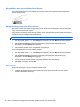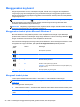User Guide - Windows 8
Mengaktifkan atau menonaktifkan Panel Sentuh
Untuk mengaktifkan atau menonaktifkan Panel Sentuh, ketuk dua kali tombol aktif/nonaktif Panel
Sentuh dengan cepat.
Menggunakan gerakan pada Panel Sentuh
Dari Panel Sentuh Anda dapat menggunakan jari-jari Anda saat menavigasikan alat penunjuk pada
layar untuk mengontrol aksi pointer.
Panel Sentuh mendukung aneka bentuk gerakan. Untuk menggunakan gerakan pada Panel Sentuh,
tempatkan dua jari sekaligus pada Panel Sentuh.
CATATAN: Tidak setiap bentuk gerakan pada Panel Sentuh didukung di semua program.
1. Dari layar Mulai, ketik mouse, klik Settings (Pengaturan), lalu pilih Mouse dari daftar aplikasi.
2. Klik tab Device Settings (Pengaturan Perangkat), pilih perangkat pada jendela yang
ditampilkan, lalu klik Settings (Pengaturan).
3. Klik salahsatu gerakan untuk mengaktifkan peragaannya.
Untuk mengaktifkan atau menonaktifkan gerakan:
1. Dari layar Mulai, ketik mouse, klik Settings (Pengaturan), lalu pilih Mouse dari daftar aplikasi.
2. Klik tab Device Settings (Pengaturan Perangkat), pilih perangkat pada jendela yang
ditampilkan, lalu klik Settings (Pengaturan).
3. Centang kotak di sebelah gerakan yang akan diaktifkan atau dinonaktifkan.
4. Klik Apply (Terapkan), lalu klik OK.
Geser satu-jari
Geser satu-jari berguna untuk menavigasi di sekitar layar.
●
Letakkan jari Anda pada zona Panel Sentuh lalu geser-geser jari tersebut ke arah pointer
hendak dipindahkan pada layar.
24 Bab 4 Menavigasi menggunakan keyboard, gerakan sentuh, dan alat penunjuk